Webseiten offline anzeigen
This post is also available in:
![]() English
English ![]() 日本語
日本語 ![]() Русский
Русский ![]() Français
Français ![]() Español
Español ![]() Nederlands
Nederlands ![]() Српски
Српски ![]() Українська
Українська ![]() Polski
Polski ![]() Български
Български ![]() 简体中文
简体中文
Um Websites an einem Ort ohne Internetverbindung anzuzeigen oder einfach nur gemessene Daten für wichtigeres Surfen zu speichern, laden Sie die Seiten vorher für den Offline-Zugriff herunter.
Speichern einer Webseite
Wenn Sie die Seite im aktiven Tab geöffnet haben, gehen Sie zum ![]() Vivaldi-Menü Download-Seite>.
Vivaldi-Menü Download-Seite>.
Wenn Sie eine Seite herunterladen möchten, die von der geöffneten Seite aus verlinkt ist:
- Drücken Sie lange auf den Link;
- Wählen Sie Download-Link aus.
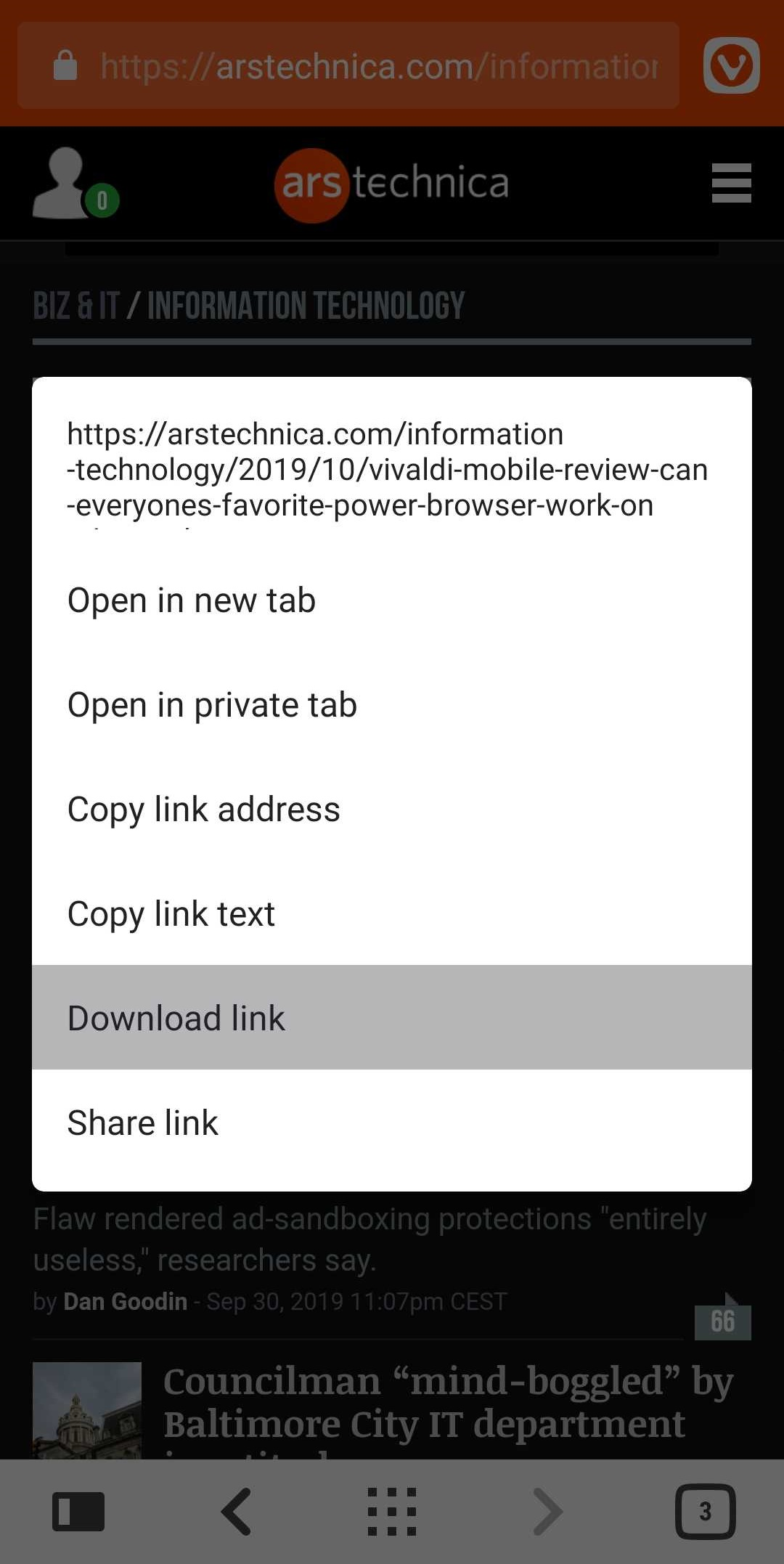
Zugriff auf gespeicherte Webseiten
- Öffnen Sie das Bedienfeld „Downloads„.
- Tippen Sie auf den heruntergeladenen Link.
Wenn Sie den Link zu Ihren Lesezeichen hinzugefügt haben, können Sie ihn auch von dort aus öffnen. Alternativ können Sie die Seite zu Ihrer Leseliste hinzufügen.
Heruntergeladene Seiten haben ein Offline-Tag in der Adressleiste. Wenn Sie darauf tippen, wird das Download-Datum angezeigt und ob Sie gerade mit dem Internet verbunden sind, auch eine Option, um die Online-Seite zu besuchen.
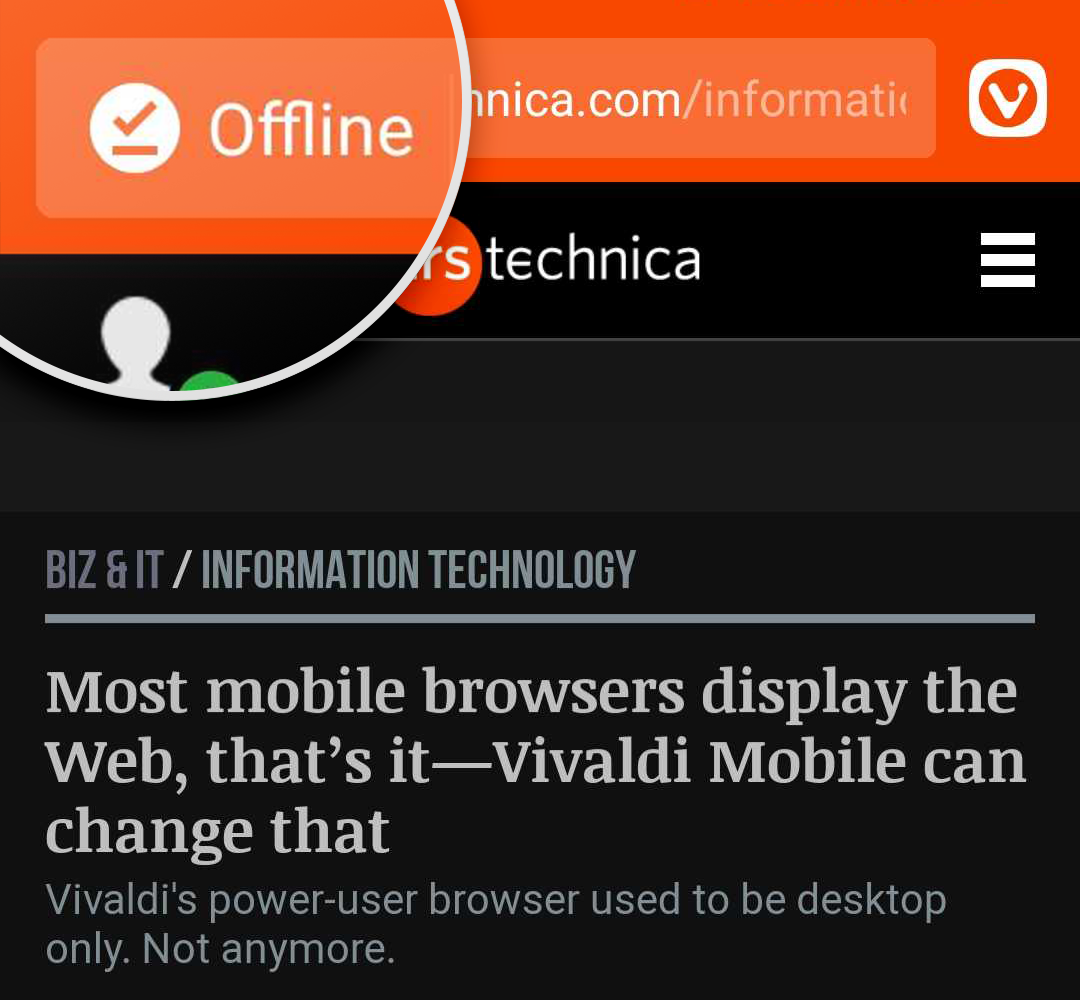
Screenshot der ganzen Webseite
Eine weitere Möglichkeit, Inhalte überall offline anzuzeigen, besteht darin, einen Screenshot der Seite zu erstellen. Verwenden Sie das Screen Capture-Tool von Vivaldi, indem Sie zum Vivaldi-Menü > Capture Page Capture Full Page > gehen, um den Screenshot zu erstellen.![]() Die gesamte Seite wird in Ihren Dateien gespeichert und Sie können von Ihrer Bildergalerie aus darauf zugreifen.
Die gesamte Seite wird in Ihren Dateien gespeichert und Sie können von Ihrer Bildergalerie aus darauf zugreifen.